
Orodha ya maudhui:
- Mwandishi John Day [email protected].
- Public 2024-01-30 12:48.
- Mwisho uliobadilishwa 2025-01-23 15:11.


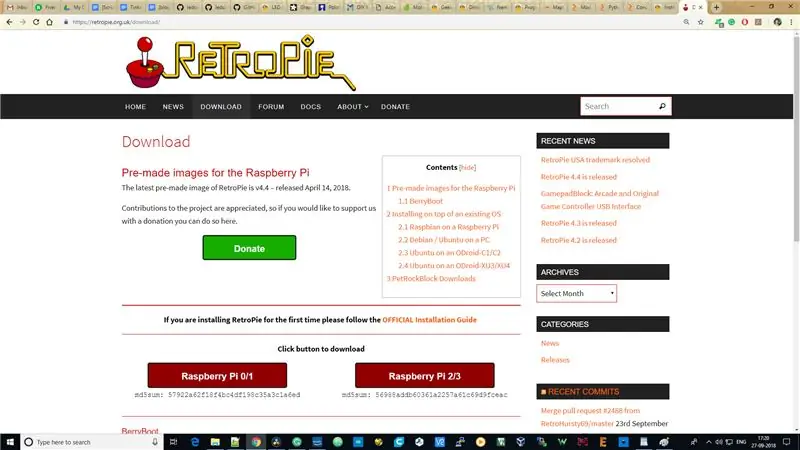
Tazama video hapo juu kuelewa mradi huu vizuri.
Faini. Ni wakati wa kuanza!
Kwanza kabisa, tutatumia RetroPie. Hii inatuacha na chaguzi mbili. Ikiwa tayari tumeweka Raspbian kwenye kadi yetu ya SD, basi tunaweza kusanikisha emulator ya RetroPie juu yake. Vinginevyo, tunaweza kupakua Picha ya Preroilt RetroPie na kusanidi vifaa, kupakua, kusakinisha na kucheza michezo hiyo.
Ninapakua picha iliyojengwa ya RetroPie. Lazima uende kwenye kiunga hiki: https://retropie.org.uk/download/ na pakua picha ya Raspberry Pi 0/1 ikiwa unatumia bodi ya Raspberry Pi Zero au unaweza kupakua Picha ya Raspberry Pi 2/3 ikiwa wanatumia bodi za toleo la 2, 3, 3B.
Hatua ya 1: Vitu vinahitajika

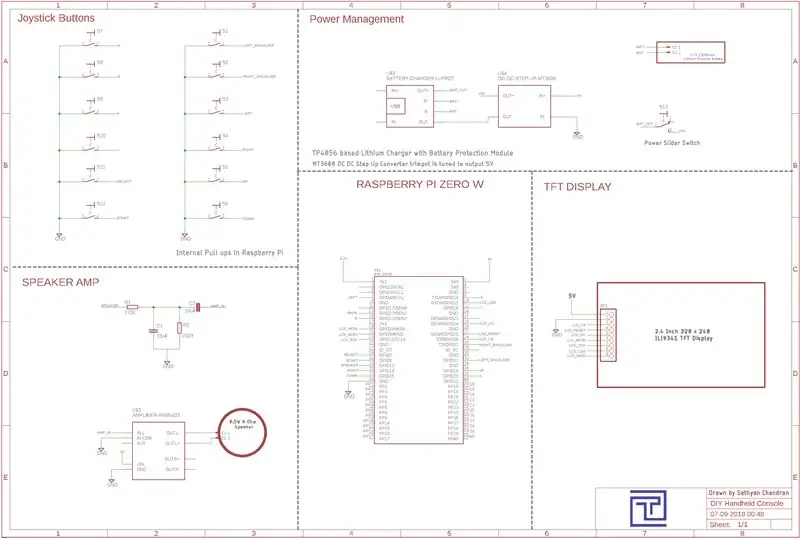
Hapa kuna vitu tunavyohitaji:
- Raspberry Pi Zero W
- Kibodi au Joystick (Kwa Usanidi wa Awali)
- Kadi ndogo ya SD (Min 4 GB)
- TV / Monitor PC (Kwa Usanidi wa Awali)
- Vifungo vya kugusa - 12 pc
- Kubadilisha Sliding - 1pc
- Onyesho la TFT (Nilitumia Maonyesho ya 2.2 "ILI9341)
- 0.5W 8 Ohm Spika wa Chuma
- Ongeza Moduli ya Kubadilisha DC-DC (nilitumia MT3608)
- Resistors na Capacitors kwa Filter (Angalia schematic)
- Moduli ya Stereo Amp PAM1608 (nilitumia ile iliyo na Knob)
- Gundi Bunduki
- Mashine ya Soldering
- Lithiamu Polymer Battery (Nilitumia 1500mAH)
- Moduli ya Chaja ya LiPo
Unaweza kuhitaji ufikiaji wa printa ya 3D ikiwa unataka kujenga koni kamili.
Katika hali kama hiyo, unaweza kupakua vielelezo vya 3D kutoka kwa wasifu wangu wa Thingiverse:
www.thingiverse.com/thing 3089880
Hatua ya 2: Pakua Etcher
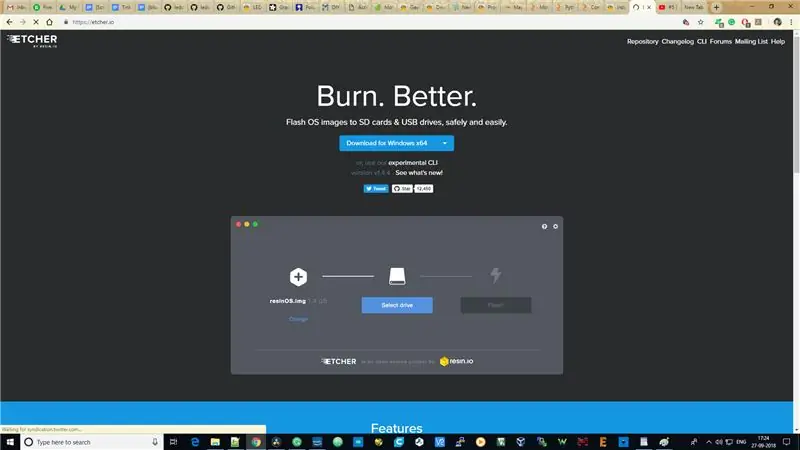
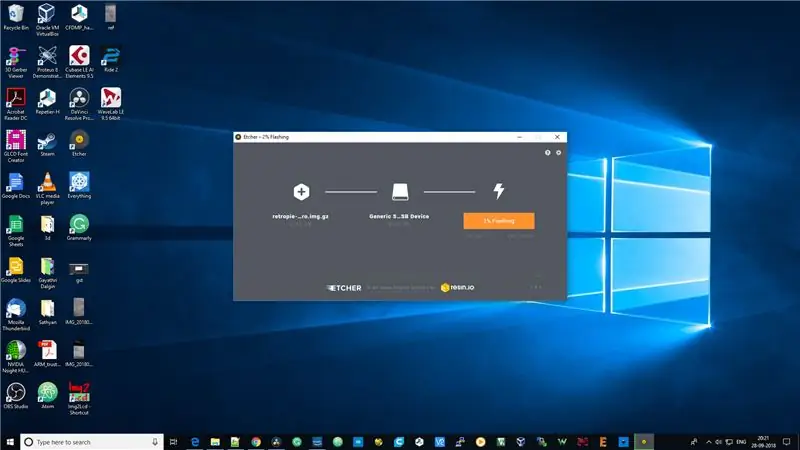
Mara tu picha ya diski inapopakuliwa, unaweza kuiwasha kwenye kadi yako ya SD ukitumia programu inayoitwa Etcher.
Unaweza kupakua Etcher hapa:
Baada ya kupakua programu, chagua picha ya diski iliyopakuliwa na uchague Kadi ya SD na ubonyeze flash. Inaweza kuchukua dakika moja au mbili kuandaa kadi yako ya SD.
Sasa ingiza hii kwenye pi ya raspberry na uiunganishe na mfuatiliaji wako.
Hatua ya 3: Usanidi wa Mara ya Kwanza
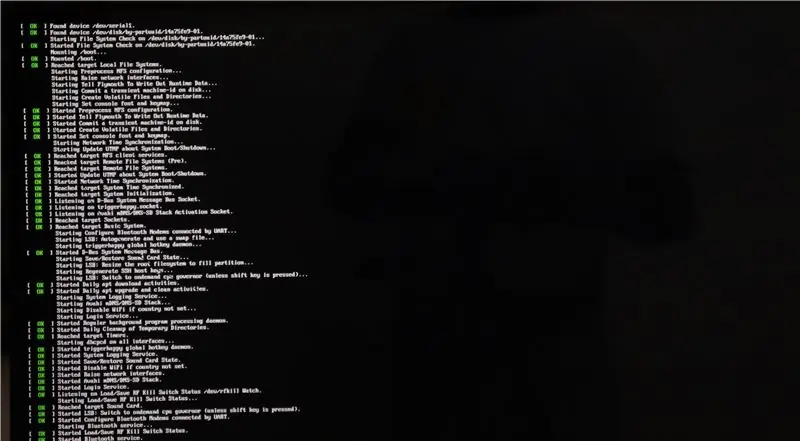


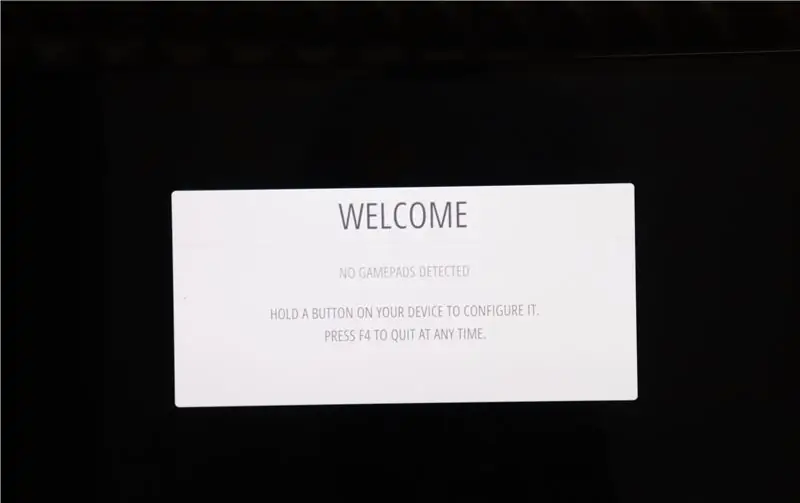
Unganisha umeme kupitia Cable ndogo ya USB.
Bingo.
Tulipata ujumbe wa daladala ya kuanza na kufuatiwa na Skrini ya Splash ya RetroPie na kisha Skrini ya Kuiga ya Emulationstation ambayo RetroPie hutumia kama kizindua mchezo wa mbele.
Ikiwa una kibodi, inganisha na bonyeza F4 ili kuingia kwenye haraka ya amri ya Linux. Unaweza kusanidi pembejeo baadaye.
Ingiza amri ifuatayo ili kuingia kwenye ukurasa wa usanidi
Sudo raspi-config
Lazima ubadilishe nywila chaguomsingi. Kwa hivyo endelea na ubadilishe hiyo.
Kisha chagua mkoa wako katika chaguzi za ujanibishaji.
Kwa kuwa tutaunganisha onyesho la TFT kupitia SPI Interface, lazima tuwezeshe mawasiliano ya SPI katika chaguzi za Interfacing.
Inashauriwa kuwezesha SSH na hii itatusaidia kupakia na kusanidi koni yetu kwa urahisi. Kwa hivyo endelea na uwezeshe.
Tutatumia sauti kutoka kwa PWM ya Pi, kwa hivyo tunalazimika kulazimisha sauti kupitia jack ya 3.5mm. Kwa hivyo endelea kwa chaguzi za hali ya juu na shurutisha sauti kwa jack 3.5mm.
Unaweza kutoka kwenye ukurasa wa usanidi sasa.
Anzisha tena Pi.
Tunaweza kutumia kibodi au kiboreshaji cha furaha kwa muda kusanidi pembejeo (hiari), shikilia kitufe chochote mpaka usanidi wa kidirisha cha vitufe uonekane. Kisha kwa kitufe cha starehe usanidi kitufe kwenye kibodi. Ruka vifungo vya hatua visivyohitajika kwa kushikilia kitufe kwa muda.
Baada ya kuchagua vitufe bofya thibitisha kwa kutumia vifungo vilivyosanidiwa.
Tunaweza kusanidi tena vifungo baadaye ikiwa inahitajika.
Hatua ya 4: Kufunga Michezo
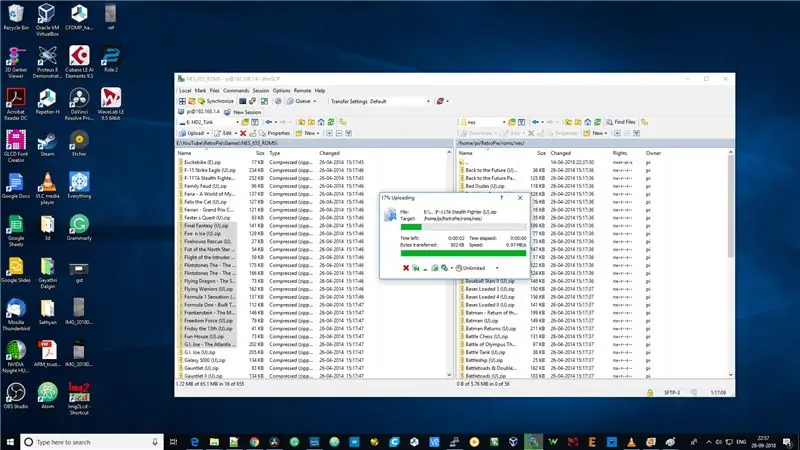
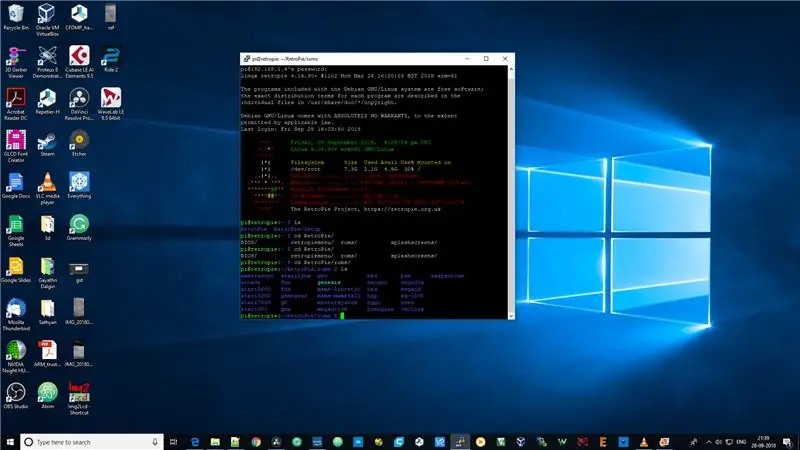
Kuanzia sasa, hakutakuwa na michezo yoyote iliyopo kwenye mfumo. Lazima upakue michezo kutoka kwa wavuti na kuipakia kwenye kadi ya sd.
Kuna njia mbili za kuifanya.
Unaweza kutumia kidole gumba kunakili michezo kutoka kwa PC yako kwenda kwa Pi, au unaweza kutumia programu kama WinSCP kuburuta na kuachia michezo kwa Pi yako ikiwa umewezesha WiFi.
Unaweza kupakua faili za faili za ROM kutoka kwa wavuti na unakili kwenye saraka zinazoendana chini ya folda / nyumba / pi / RetroPie / roms /.
Hatua ya 5: Kusanidi Uonyesho wa TFT
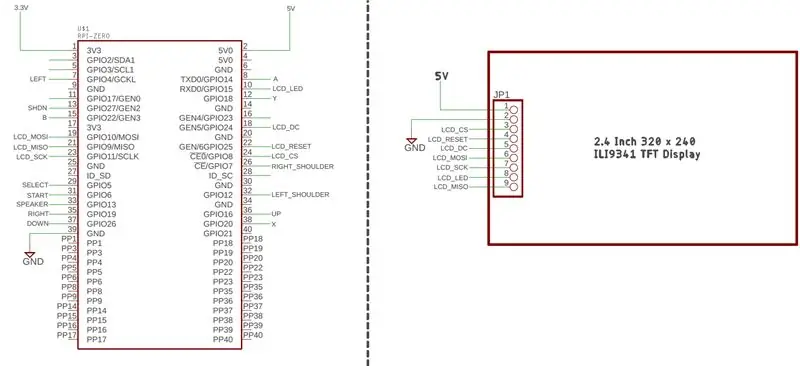
Angalia Mpangilio wa unganisho la pini.
Ongeza mistari ifuatayo kwenye / boot/config.txt
=======================================================================
kikundi cha hdmi = 2
Azimio langu la kuonyesha ni 320 x 240. Rekebisha kulingana na yako
hdmi_mode = 87
hdmi_cvt = 320 240 60 1 0 0 0
hdmi_force_hotplug = 1
kasi = 48000000
rps = 60
onyesha_protate = digrii 2 180
#Ikiwa unataka stereo tumia hii
# dtoverlay = pwm-2chan, pini = 18, func = 2, pin2 = 13, func2 = 4
# Ikiwa unataka mono tumia hii
dtoverlay = pwm, pini = 13, func = 4
=======================================================================
Hakikisha umeunganisha waya kama ilivyoelezwa kwenye mpango.
Ingiza amri ifuatayo kwenye terminal na uone ikiwa Mwangaza wa LCD unaonekana kichawi!
sudo modprobe fbtft_device jina la kawaida = fb_ili9341 gpios = reset: 25, dc: 24, ikiongozwa: 15 kasi = 16000000 bgr = 1
Ongeza mistari ifuatayo kwa / nk / moduli
spi-bcm2835fbtft_device
Pi atatumia maktaba ya fbtft kuandika kwa LCD.
Fbtft_device inahitaji usanidi wa pini kuambiwa wazi kwenye faili /etc/modprobe.d/fbtft.conf
Kwa hivyo fungua faili ukitumia:
sudo nano /etc/modprobe.d/fbtft.conf
Ongeza zifuatazo kwenye faili:
chaguzi jina fbtft_device = fb_ili9341 gpios = reset: 25, dc: 24, ikiongozwa: 15 kasi = 16000000 bgr = 1 zunguka = 90 desturi = 1
Lazima tunakili fremu ya Pi kwenye kifaa cha fbtft. Kwa hivyo endelea, jenga na usanidi mradi wa fbcp.
Funga mradi wa raspberry pi fbcp kutoka github:
clone ya git
cd rpi-fbcp /
mkdir kujenga
cd kujenga /
cmake.
fanya
sudo kufunga fbcp / usr / mitaa / bin / fbcp
Baada ya usanikishaji huu, ukichapa fbcp, utaona yaliyomo kwenye fremu inayonunuliwa kwenye skrini ya TFT.
Lakini ikiwa utawasha upya, italazimika kuingiza amri hii tena ili upate yaliyomo kwenye TFT. Kwa hivyo kufanya kila wakati kiatomati, lazima umwambie Pi aanze hii kwenye buti wazi.
Kwa hivyo, ongeza laini ifuatayo kwa /etc/rc.local
Sudo nano /etc/rc.local
Ongeza fbcp na juu tu kutoka 0
Sasa anza tena na uone dashibodi yako ikianza!
Hatua ya 6: Kuongeza Udhibiti wa vifungo
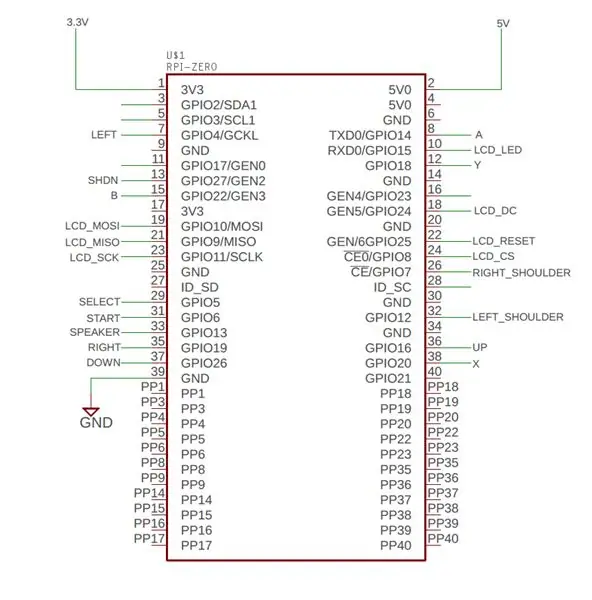
Nitatumia mradi wa Adafruit RetroGame kuongeza vidhibiti kwenye kiweko chetu.
Hapa kuna ukurasa wa kwanza wa mradi:
github.com/adafruit/Adafruit-Retrogame/blo…
Pakua Sakinisha hati kwa kutumia amri zifuatazo:
curl https://raw.githubusercontent.com/adafruit/Raspbe…> retrogame.sh
sudo bash retrogame.sh
Sasa utaulizwa kuingiza aina ya kifaa kusanikisha hati ya usanidi. Tunapaswa kuchagua PiGRRL 2 (1 ya kwanza). Tunaweza kubadilisha vidhibiti baadaye.
Anzisha tena Pi.
Sasa ni wakati wa kubadilisha usanidi wa udhibiti.
Lazima tuongeze vidhibiti vyetu kwenye faili ya retrogame.cfg katika / boot/retrogame.cfg
Badilisha usanidi uliopo na usanidi wetu ufuatao:
KUSHOTO 4UP 16
KULIA 19
CHINI YA 26
NAFASI 5
INGIA 6
14
B 22
X 20
Y 18
L 12
R 7
NAFASI ni Chagua na INGIA ni Anza!
Hatua ya 7: Marejeleo
github.com/notro/fbtft/wiki/fbtft_device
learn.adafruit.com/retro-gaming-with-raspb…
github.com/tasanakorn/rpi-fbcp
sudomod.com/forum/viewtopic.php?t=1534
Ilipendekeza:
Mchezo wa Kumbukumbu ya Mchezo wa Kutumia BBC MicroBit: Hatua 7

Mchezo wa Kumbukumbu ya Puzzle Kutumia MicroBit ya BBC: Ikiwa haujui ni MicroBit ya BBC ni nini, kimsingi ni kifaa kidogo ambacho unaweza kupanga kuwa na pembejeo na matokeo. Aina kama Arduino, lakini zaidi ya mwili. Kile nilichopenda sana juu ya MicroBit ni kwamba ina mbili zilizojengwa katika pembejeo b
Dashibodi ya Mchezo wa DIY Kutumia Arduino: Hatua 4

Dashibodi ya Mchezo wa DIY Kutumia Arduino: Katika mafunzo haya nitakuonyesha kwamba unawezaje kutengeneza koni ya michezo ya kubahatisha ukitumia Arduino nano. Kwa hivyo ikiwa unataka kuona video ya kina juu yake basi angalia kwenye kituo changu cha youtube
Dashibodi ya Mchezo wa Hand Raspberry Pi Zero Handheld: 6 Hatua (na Picha)

Dashibodi ya Mchezo wa Hand Raspberry Pi Zero Handheld: Katika mradi huu nitakuonyesha jinsi nilivyotumia Raspberry Pi Zero, betri za NiMH, mzunguko wa ulinzi wa kutolea juu zaidi, LCD ya nyuma na sauti ya sauti ili kuunda koni ya mchezo wa mkono ambayo inaweza kucheza michezo ya retro. Tuanze
Tengeneza Dashibodi ya Mchezo Kutumia Raspberry yako Pi !: 6 Hatua

Tengeneza Dashibodi ya Mchezo Kutumia Raspberry yako Pi! Unaweza kufanya hivyo tu na Raspberry Pi. Raspberry Pi ni " kompyuta yenye ukubwa wa kadi ya mkopo " ambayo inauwezo wa vitu vingi baridi. Kuna aina nyingi tofauti
Dashibodi ya Handheld Handheld: Hatua 12 (na Picha)

Dashibodi ya Handheld Hand: Welcometo mwongozo wangu wa hatua na hatua juu ya jinsi ya kuunda DIY GameBoy yako mwenyewe na Raspberry Pi 3 na programu ya kuiga ya Retropie. Kabla ya kuanza mradi huu, sikuwa na uzoefu wowote na rasipberry pi, retropie, soldering, uchapishaji wa 3d au umeme
